メール送信君のパス設定が間違っている可能性があります。下記手順をお試しください。
Cドライブ>「メール送信君」フォルダ>メール送信君 をダブルクリックで開きます。
「ファイル」→「管理」→「外部データソース」を開きます。
頑張れ店長の行をダブルクリックで開きます。
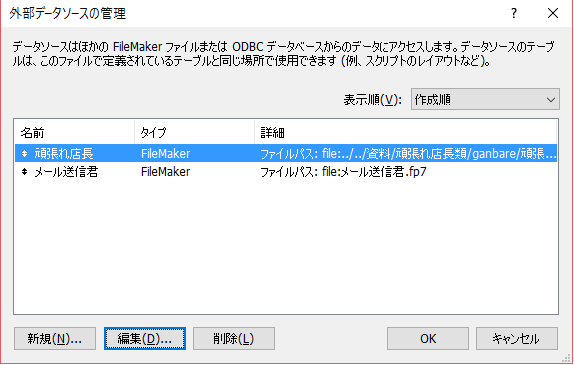
ファイルの追加ボタンを押します。
「共有ファイルを開く」を押します。
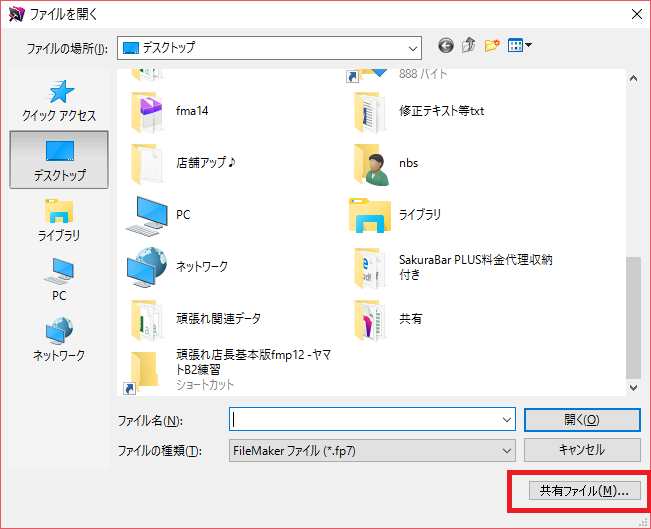
開いた画面で、表示(V)は「お気に入りのホスト」か「ローカルホスト」にします。
「ホスト」で親機(またはサーバー機)を選択します
「使用できるファイル」で頑張れ店長を選択します
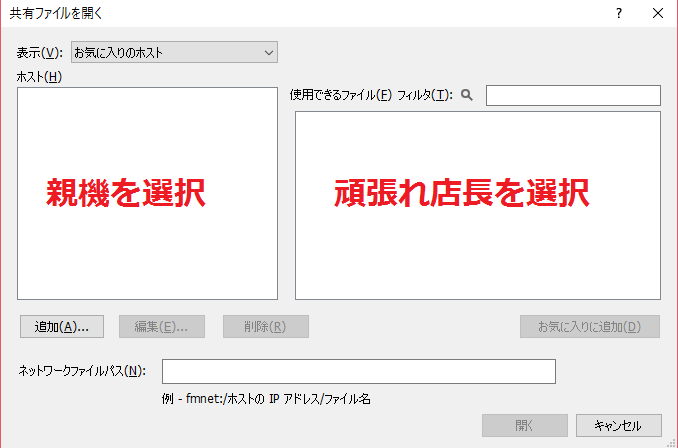
ファイルパスが追加されたら、追加した一番下の行より上のパスを消し、OKで閉じます。
次に「スクリプト」→「スクリプトの管理(定義)」を開きます。
半角スペース一段下がったほうの「 メールデータインポート」をダブルクリックで開きます。
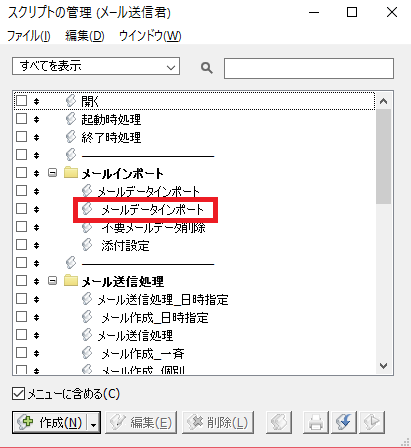
上から3行目のレコードのインポートを選択、ファイル…のプルダウンを一度下げ、ファイルを選びます。
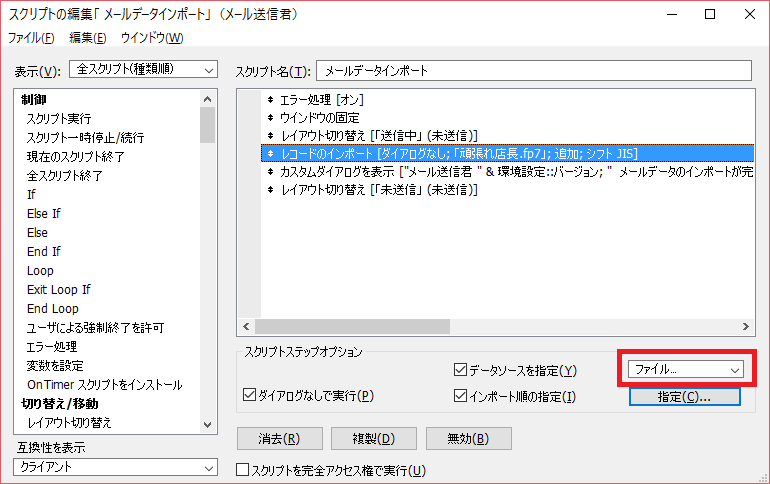
先ほどと同じファイル指定の画面が出てきますので、
「ファイルの追加」→「共有ファイル」から、親機(またはサーバー機)の頑張れ店長を選択し、
同じく追加したものより上のファイルパスを削除します。
OKで閉じ、スクリプトの編集画面を×で閉じ、保存します。










